- Kenniscentrum
- Je WooCommerce webshop aanpassen
- Hoe maak ik een Mollie account aan?
In dit artikel
Voordat je begint met het aanmaken van een Mollie account is het slim om de volgende documenten klaar te leggen:
- je bedrijfsgegevens
- informatie over je stakeholders
- website-informatie
- je bankgegevens
- een kopie van je identiteitsbewijs
Registratie starten
- Om je Mollie account te koppelen aan ons account raden wij aan om de volgende link te gebruiken: https://www.mollie.com/dashboard/signup/5015864?lang=nl
- Vul je voornaam, achternaam, zakelijke e-mailadres en wachtwoord in en klik op “Account aanmaken”
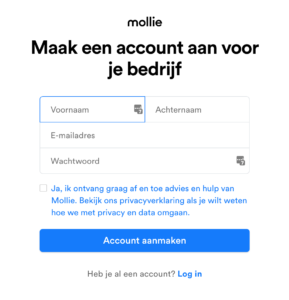
Activeer je account
- Zodra je toegang hebt gekregen tot het Mollie Dashboard, log je in met je nieuwe accountgegevens via deze link: https://www.mollie.com/dashboard/
- Klik op “Activeer account”
Vul je bedrijfsgegevens in:
- Vul de volgende gegevens in:
- De bedrijfsnaam
- Het KVK nummer.
- De adresgegevens en het vestigingsland.
- De rechtsvorm.
- Het btw nummer mag je later invullen. Heb je een stichting? Dan is een btw-nummer niet nodig.
- Lees de gebruikersovereenkomst, ga hiermee akkoord en klik op “Volgende”.
Belanghebbenden toevoegen
-
- Vul de volgende gegevens van de rechtsgeldige vertegenwoordiger in:
- Voor- en achternaam.
- Adresgegevens.
- Geboortedatum en -land.
- Nationaliteit
- Land van verblijf.
- Vul in of de rechtsgeldig vertegenwoordiger een uiteindelijk belanghebbende is. Dit zijn personen die 25% of meer aandelen, belang of zeggenschap hebben binnen de organisatie. Zijn er meerdere uiteindelijk belanghebbenden? Voeg deze toe onderaan de pagina.
- Klik op Bevestig > Volgende.
- Vul de volgende gegevens van de rechtsgeldige vertegenwoordiger in:
Website gegevens toevoegen
- Vul de URL van je website in.
- Kies een categorie producten of diensten.
- Vertel iets meer over de producten of diensten die je gaat leveren. Dit maakt het makkelijker om jouw account zo snel mogelijk te controleren.
- Gebruik je een facturatiesysteem in plaats van een eigen website? Vul dan de website van dit systeem in.
- Vul de contactgegevens voor de consumenten in. Dit zijn dezelfde gegevens als op je website.
- Bevestig dat je geen verboden producten of diensten aanbiedt.
- Klik op “Opslaan”.
Betaalmethodes aanvragen
- Selecteer de betaalmethodes die je website gaat aanbieden.
- Naast elke methode vind je een knop met “Tarieven & info”. Hier vind je meer informatie over de betaalwijze en hoe lang het hiermee duurt voor het geld op je rekening staat. Je zet wanneer je wilt een betaalmethode aan of uit.
- Voor sommige betaalmethodes moet je een extra stap volgen voor je ze kan gebruiken. Volg hiervoor de stappen die je ziet als je de methode kiest.
- Klik op “Volgende”.
Upload je identiteitsbewijs
- Selecteer het type identiteitsbewijs dat je wilt uploaden. Dit is een identiteitskaart, paspoort of verblijfsvergunning. Zorg ervoor dat je identiteitsbewijs voldoet aan de voorwaarden.
- Klik op “Volgende”.
Koppel je bankrekening
- Vul je zakelijke IBAN rekeningnummer in. Via deze rekening zullen betalingen geregeld worden. Zorg ervoor dat je rekeningnummer voldoet aan de voorwaarden.
- Klik op “Volgende”.
- Bevestig dat het jouw bankrekening is met een iDEAL-betaling of overboeking van € 0,01.
- Je ziet nu de melding “Update bankrekening” of “Voltooi account”, klik hierop.
- Wij controleren nu je bankrekening. Je krijgt een e-mail zodra je bankrekening is goedgekeurd of afgewezen.